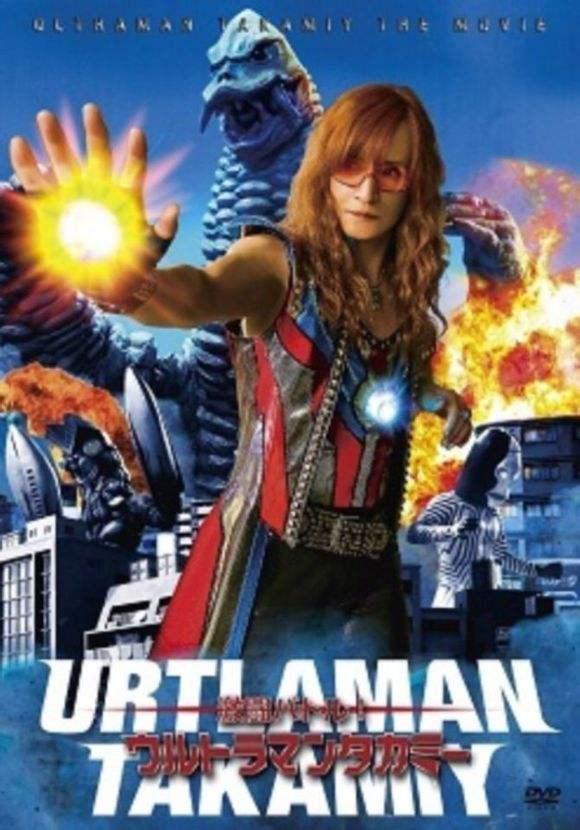Excel中我们再对单元格中的文本格式的表达式进行运算,我们曾经介绍过两种方法:
- 分列法:表达式前添加等号,然后分列,格式选常规
- Evaluate法:使用宏表函数Evaluate定义名称

假设数据是这样的:
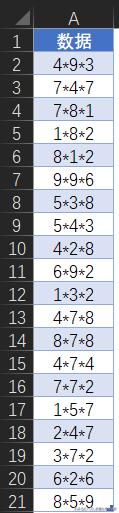
左侧添加等号后复制粘贴数值:

然后分列:

就直接在原基础上获得计算结果了:

打开公式主选项卡>定义名称

然后在公式栏里输入等号与定义名称即可。
需要注意的是Evaluate是宏表函数,需要保存为启用宏的工作簿。
关于Evaluate,大家还可以参考这篇:Excel宏表函数Evaluate的奇妙用途
最后我们来介绍Power Query中的表达式计算方法:在Power Query中也有一个Evaluate函数:Expression.Evaluate函数,使用方法也非常简单:
Power Query编辑器中:添加列>自定义列
在对话框中输入公式:

Expression.Evaluate函数有两个参数:
第一参数是必选参数,文本格式的表达式,
第二参数是可选参数,表达式运行环境。
Expression.Evaluate函数与Evaluate宏表函数还是有很大区别的,
- Evaluate宏表函数毕竟还是在Excel表格的环境下,所以Evaluate宏表函数可以与很多的Excel函数配合使用,来达到复杂的表达式计算。
- Expression.Evaluate函数是M函数,表达式就只能接受符合M语言规范的表达式,并且只能与M函数,及自定义函数配合使用。

有了上面3种方法,无论是在Excel表格中还是在Power Query中,我们都能很方便的计算出来。
,